plsql developer是一款实用的数据库管理软件,这个是PL/SQL Developer 13的升级版本,软件提供了丰富实用的功能以方便进行数据库的处理操作,涵盖了语法高亮显示、SQL和PL/SQL帮助、对象描述、代码助理、编译器提示、重构、PL/SQL美化器、代码内容、代码层次结构、代码折叠、超链接导航等,新版本还增强了一些功能和性能,同时该软件为用户们提供了语法加亮、数据查询、编辑、代码层次结构、代码折叠、超链接导航、图形浏览器等诸多复杂功能,可全方位的满足用户们的使用需求,并这样也就可以更好的使开发人员的工作流程变得更加轻松。另外,这个版本也是目前全新推出的,而且随着版本的更新,大家可以看得出来其中越来越多的业务逻辑和应用程序逻辑已经迁移到Oracle Server中,因此PL / SQL编程已成为整个开发过程的重要组成部分,并该软件也是专注于易用性,代码质量和生产率,以及Oracle应用程序开发过程中的关键优势。它集数据库的开发与管理功能为一体,为用户提供了全方位的清晰直观的图形化解决方案,可快速轻松地创建、编辑和删除所有数据库对象,帮助用户更好的创建、管理和维护数据库,全面满足用户所有使用需求。软件内置数据库引擎管理工具,改进的sql创建工具使用户体验效果更好,查询数据库相关文件更加快速,并支持自定义命名表空间、允许定义文件存储位置、修改文件、导入数据库文件、表查询、备份数据库文件、分析文件、加密、多个联接等实用且强大的功能,从而帮助用户更好、更便捷高效的管理数据库,增进工作进度,节省时间,达到提高工作效率的目的。小编这里为大家带来了plsql developer中文破解版,附带注册机以及汉化包,帮助那些不会破解的朋友们完成软件的破解,有需要数据库软件的朋友们可不能错过了哦!
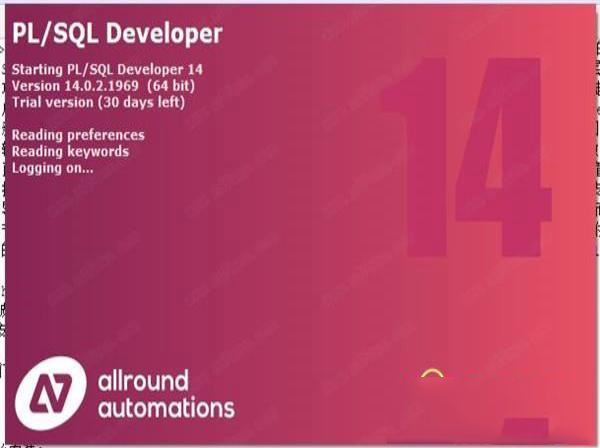
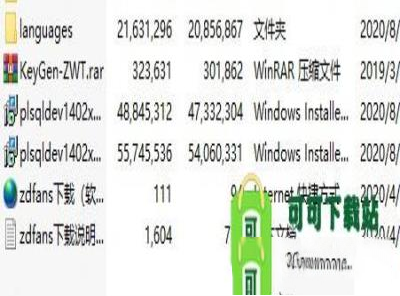
2、双击“plsqldev1402x64.msi”进入安装向导;
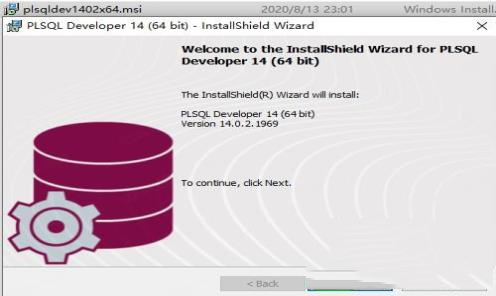
3、用户许可协议,这里选择i accept;
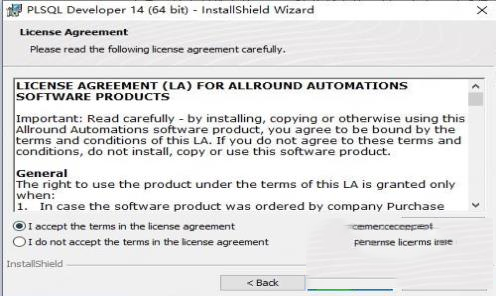
4、设置软件安装路径,注册选项中,我们选择第二项,填入注册信息;
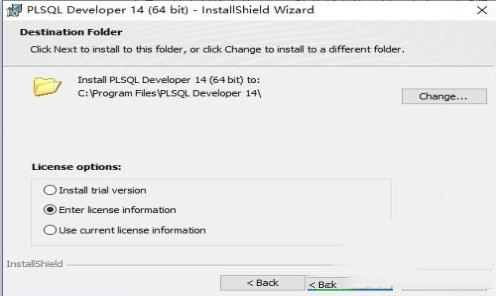
5、此时将我们的注册机文件解压并打开,点击generate生成注册信息;
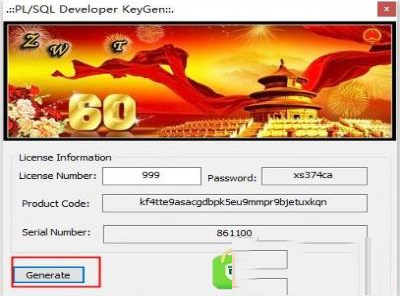
6、将注册信息填入对应的信息栏中;
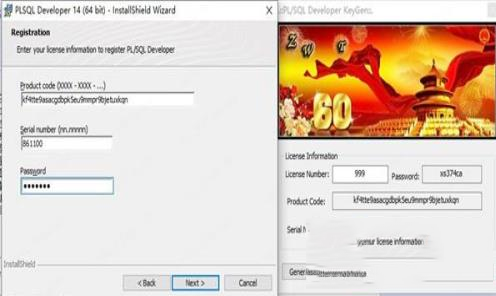
7、安装模式默认即可;
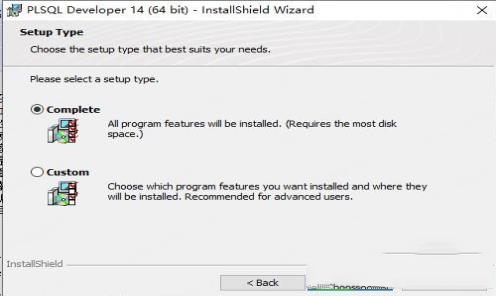
8、确定前面选择无误后点击install开始安装;
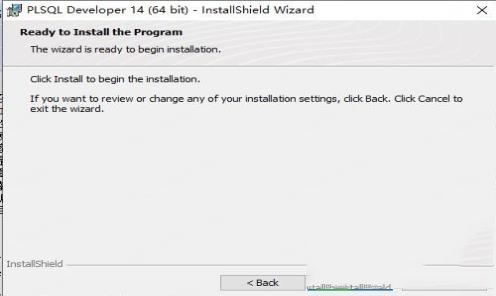
9、正在安装,请稍等片刻;
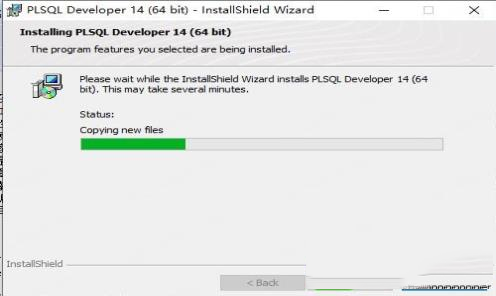
10、安装完成,点击finish退出安装向导;
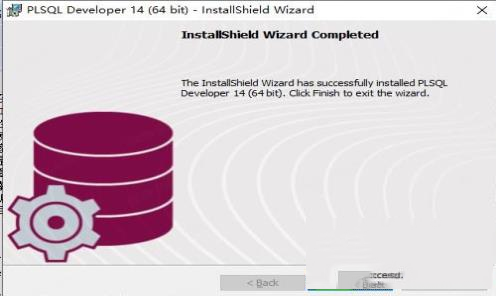
11、此时打开软件我们可以看到软件已经完成破解。
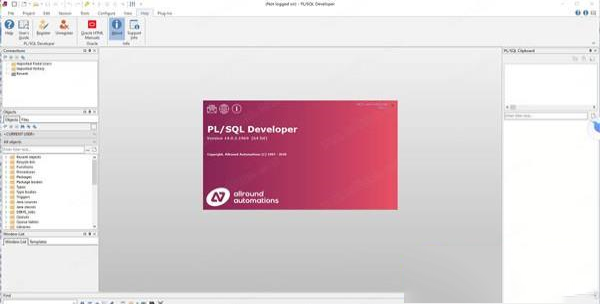
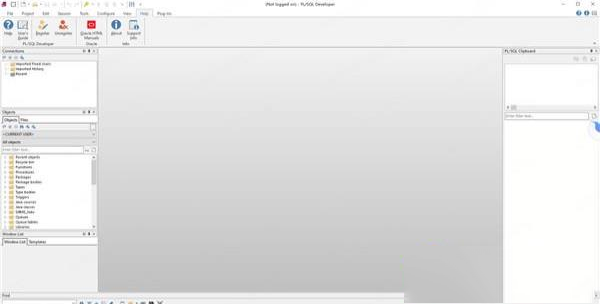
2、这时候我们回到压缩包找到language内的chinese.exe运行它(如果想要体验其他语言也可以安装运行别的文件);
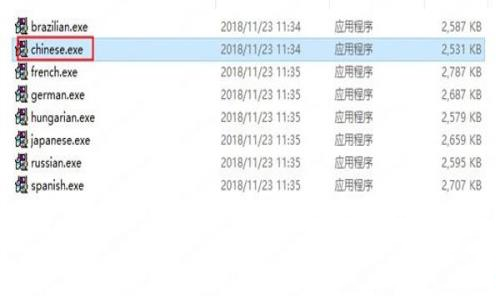
3、目标选择软件安装根目录文件夹;【默认路径为C:\Program Files\PLSQL Developer 14】;
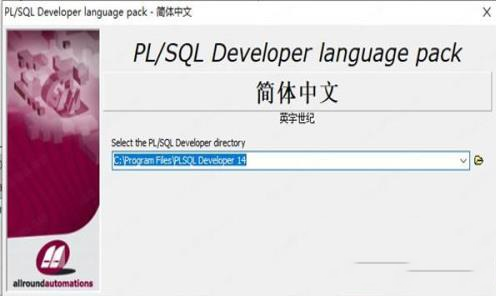
4、全部默认,安装完成点击右下角的“√”;
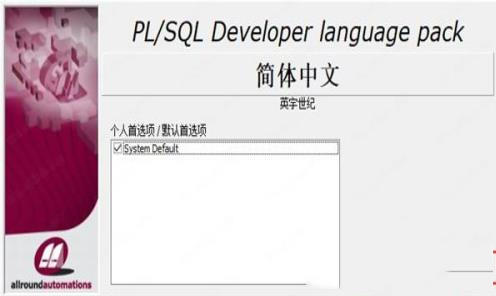
5、此时出现弹窗软件汉化完成;
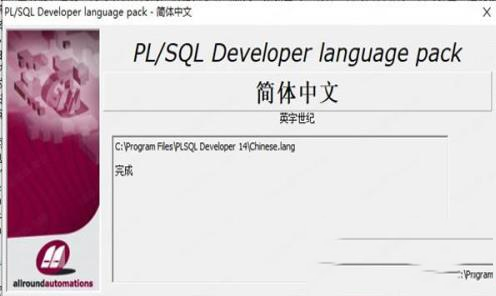
6、打开软件发现软件已经变成中文版;
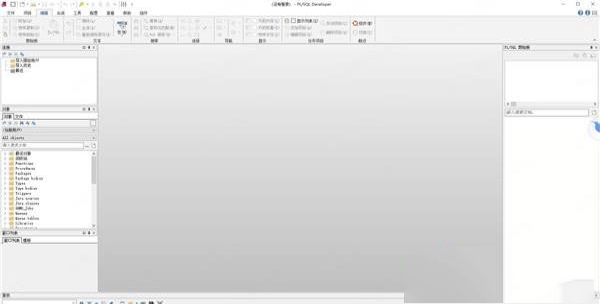
与其他严肃的开发环境一样,plsql developer 也可以在磁盘上存储你的源文件,其他工具只让你在数据库中编辑源文件,而这不支持执行任何版本控制或部署方案。源文件能通过SQL*Plus 运行,所以你不使用也能在任何平台上部署它们。你可以通过标准的多文档界面一次编辑很多文件。
编辑器为程序员提供了广泛的协助。对于 SQL 语句和 PL/SQL 语句,它提供了上下文敏感的帮助。所有信息都可以即查即得:如果你开始键入 substr,但已经忘了参数的准确含义,那么现在你可以简单地单击 F1 就能获得 SQL 参考手册的相应主题。同样地,在编辑器中卷起的窗口中,还能够为您提供表、视图和程序单元的描述。代码助手被集成在编辑器中,当你键入数据库对象的名称时,它会自动显示出数据库对象的信息,允许你从这些信息中浏览和挑选选项。对于大的包或类型体,程序编辑器提供了带有代码内容的树视图以方便导航,高亮显示了代码结构和变量参照,支持折叠/展开代码部分,还提供了超链接导航。查询设计器允许你图形化地创建 select 语句。可扩展模板简化了向程序中插入标准 SQL 和 PL/SQL代码的过程。所有编辑器都使用恰当的 SQL、PL/SQL和 SQL*Plus 语法高亮显示功能,使你的代码更具可读性。
二、编译与纠错
在编辑器中,你可以编译源文件。如果发生编译错误,将自动跳转到相应的源代码行,所有编译错误都被记录在编辑器底部的一列表中。这个列表可以包含代码提示,可以指出常见程序设计错误或不规范的自定义命名约定。
三、测试与调试
要测试你的程序单元,可以写一个程序脚本,这个测试脚本的主体包含一个 PL/SQL 块,你可以在其中规划测试代码,可以对要在 PL/SQL 块中使用的任何变量进行声明、分配输入值,以及在运行后进行查看。当你运行一个测试脚本时,也许会出现运行时错误。在这种情况下,允许你查看错误堆栈来源,每个涉及运行时错误的错误堆栈源行都会被高亮显示,所以你可以轻松地返回到有问题的地方。
四、优化
要在你的程序单元中优化 SQL 语句,Oracle 的解释计划工具能够提供很大帮助,所以它集成在IDE中。只要在源文件中简单地选择 SQL 语句并按 F5,查询计划就会在一个单独的解释计划窗口中生动地显示出来,然后你就能在源文件之外通过修改语句来优化查询计划,并把它复制回去。
五、查询
要查询数据库中的数据,你可以使用 SQL 窗口运行任何 SQL 语句。所有已运行的语句都被保留在历史缓冲区中,因此你能够轻松地重新运行它们。任何查询结果都会被方便地显示在一个单独的表格中,随后你可以在这个表格中插入、更新或删除记录。结果表格还可用于查询实例模式,以便你能容易地查找你需要的信息。要查询数据库对象,你可以使用对象浏览器。数据库对象的所有相关属性,例如表、视图、序列、函数、过程、包、类型、触发器等,以及对象之间的依赖关系,都可供查看。对象浏览器使用了一种树视图,该视图类似于 Windows 资源管理器,只需指向并单击即可进行浏览。
六、运行 SQL 脚本
包括一个可用于运行 SQL 脚本或运行 SQL 语句的命令窗口,你还可以执行与你可能熟悉的 SQL*Plus 命令很相似的命令。创建和修改表定义你可以容易地创建和修改带有使用任何 SQL 语句的表定义,只需在对话框窗口中填写定义,修改列、约束、索引、权限、存储信息、注释等。你可以在数据库中应用这些定义,并查看、修改和保存生成的SQL。
七、图表
要显现应用程序或工程的数据库对象以及它们之间的关系,可以创建图表。图表可用于存档,也可用作处理相关对象的工作空间。
八、报告
附带了许多基于 HTML 格式的标准报告。你可以在软件中查看这些报告,可以打印它们或将它们另存为 HTML 文件,还可以创建你自己的定制报告。可以从报告菜单轻松访问报告。
九、图形
图形窗口可以运行于 SQL 窗口或报告窗口内部,以获得查询数据的图示。
十、工程
要组织你的工作,你可以使用工程概念,工程由很多文件和数据库对象组成,可以通过工程项目窗口轻松访问这些对象,并且通过单击鼠标来编译它们。
十一、工具
提供了几个对开发有帮助的工具,这些工具包括允许你在数据库对象源中搜索文本的查找数据库对象工具、支持快速编译在开发期间已经变得无效的对象的编译无效对象工具、导出和导入工具、创建测试数据的数据生成器工具、用于导出用户对象 DDL 语句的导出用户对象工具、用于比较两个用户对象定义的比较用户对象工具、会话信息工具、事件监视器和一个用于比较并使表内容相同的比较表数据工具,以及一个用于查看和管理您的日程安排事务 DBMS 日程管理工具。
现在,您可以同时显示多个结果集并可以进行比较:
现在可以按需获取CLOB和BLOB,以提高查询性能。
2、命令窗口改进
添加了新的EXPORT TABLES和EXPORT OBJECTS命令。这使您可以自动执行频繁的导出作业。您可以从交互式导出工具轻松构建命令行。
BEAUTIFY命令现在支持通配符。
现在,在输入@之后,CONNECT命令将显示数据库列表。
现在支持WITH_PLSQL提示。
3、对象浏览器改进
现在,对象浏览器将显示函数和过程的所有重载版本。
现在,您可以过滤多个以逗号分隔的对象名称(例如,“ dept%,emp%”)。
现在,您可以从弹出菜单刷新实例化视图。
4、文件浏览器增强
Git和Subversion支持已添加。
文件图标现在指示PL / SQL Developer文件类型。
现在,您可以根据名称,大小,日期,只读状态和版本控制状态来过滤文件。 您可以在选项对话框中指定过滤器:
您也可以直接在文件浏览器顶部输入过滤器表达式:
5、项目改进
Git和Subversion支持已添加。
文件图标现在指示PL / SQL Developer文件类型。
6、改进表定义编辑器的功能
现在可以直接在网格中编辑,复制和粘贴索引和分区存储。
添加了对行存档的支持。
7、连接列表改进
窗口图标现在指示PL / SQL Developer窗口类型。
连接状态图标移到左侧以保持一致。
8、会话窗口改进
现在,您可以定义可以从会话列表的弹出菜单执行的会话操作:
会话操作可以通过编写dbms_output来显示反馈。
小编将会在下文为大家附上一些软件使用教程:
一、怎么导出数据?
1、在界面单击菜单栏中的“工具(T)”菜单
2、在单击“工具(T)”菜单后弹出的子菜单中单击“导出用户对象(U)”
3、在单击“导出用户对象(U)”标签后弹出的窗口中选择“用户”、在“输出文件”中选择.sql类型文件等信息后按“导出”按钮即可。
二、plsql developer怎么设置快捷键?
执行单条SQL语句:按F8键
别的功能,如果你想配快捷键:
设置快捷键(设置方法:菜单-》Tools(工具)–>Preferences(首选项)–>用户界面–>键配置),以下是默认的一些:
新建sql窗口:ctrl+shift+s
新建命令窗口:ctrl+shift+c
新建测试窗口:ctrl+shift+t
PL/SQL Developer美化器:ctrl+shift+f
重做:ctrl+shift+z
撤销:ctrl+z
清除:ctrl+d(慎用,不可恢复,俺是禁用哦O(∩_∩)O~)
选中所有:ctrl+a
缩进:tab
取消缩进:shift+tab
大写:ctrl+shift+x
小写:ctrl+shift+y
注释:ctrl+h
取消注释:ctrl+m
查找:ctrl+f
显示表结构:ctrl+鼠标悬停在表名上
模板列表:shift+alt+r
窗口列表:ctrl+w

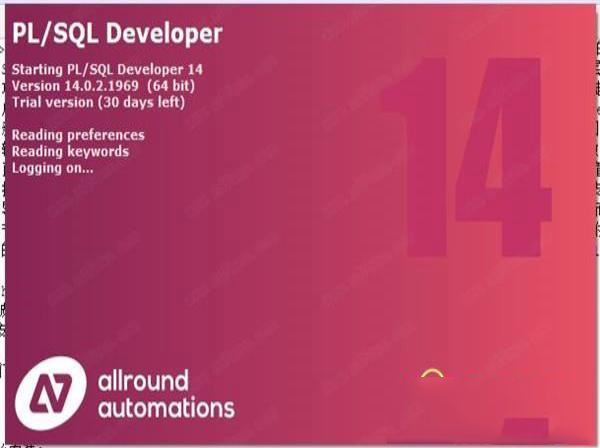
安装破解教程
1、在本站下载解压软件得到安装包以及破解补丁和汉化包;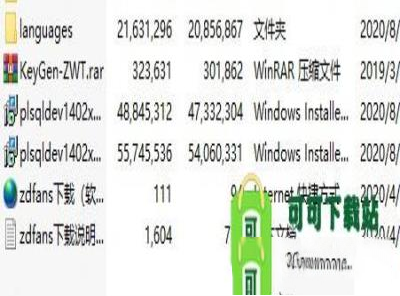
2、双击“plsqldev1402x64.msi”进入安装向导;
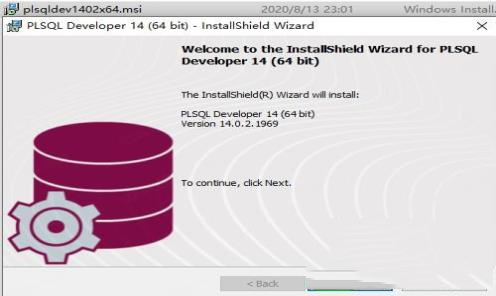
3、用户许可协议,这里选择i accept;
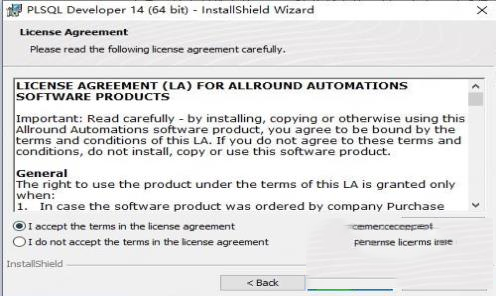
4、设置软件安装路径,注册选项中,我们选择第二项,填入注册信息;
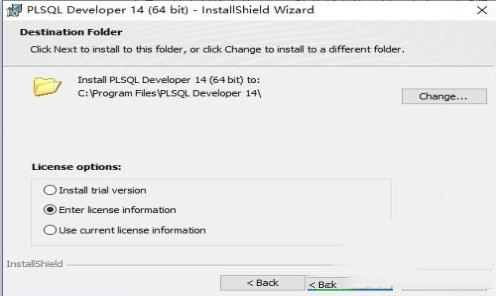
5、此时将我们的注册机文件解压并打开,点击generate生成注册信息;
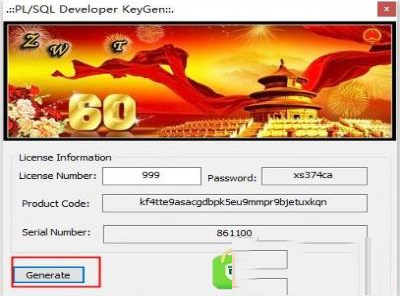
6、将注册信息填入对应的信息栏中;
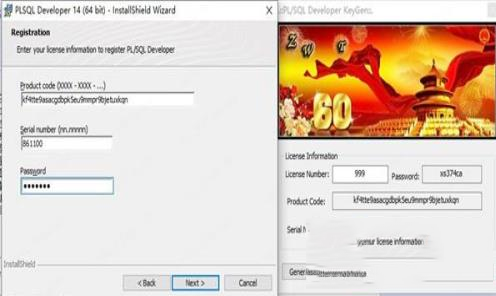
7、安装模式默认即可;
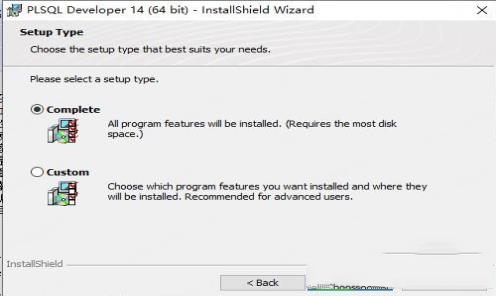
8、确定前面选择无误后点击install开始安装;
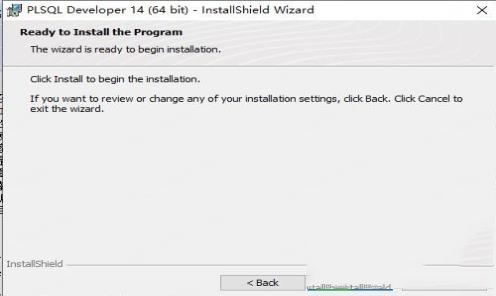
9、正在安装,请稍等片刻;
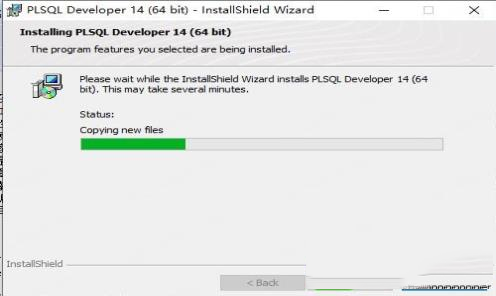
10、安装完成,点击finish退出安装向导;
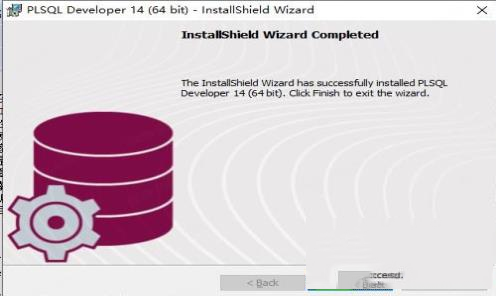
11、此时打开软件我们可以看到软件已经完成破解。
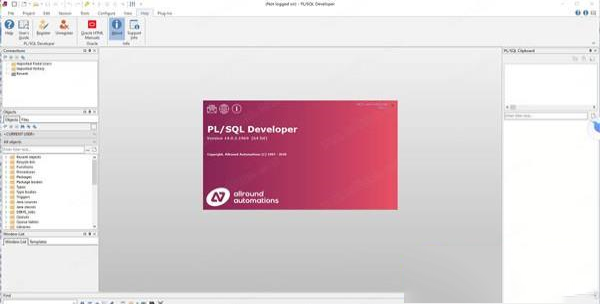
plsql developer怎么设置中文
1、我们安装成功软件可以看到软件是英文的;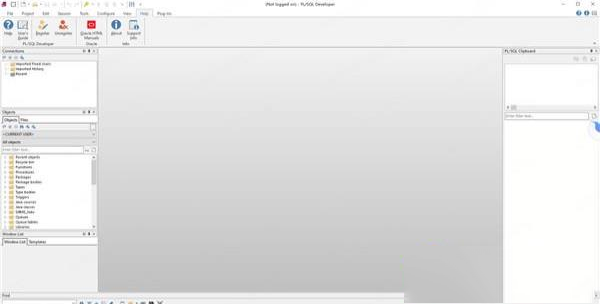
2、这时候我们回到压缩包找到language内的chinese.exe运行它(如果想要体验其他语言也可以安装运行别的文件);
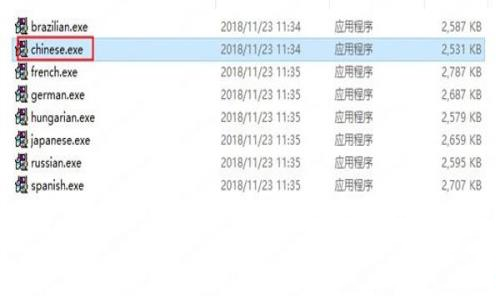
3、目标选择软件安装根目录文件夹;【默认路径为C:\Program Files\PLSQL Developer 14】;
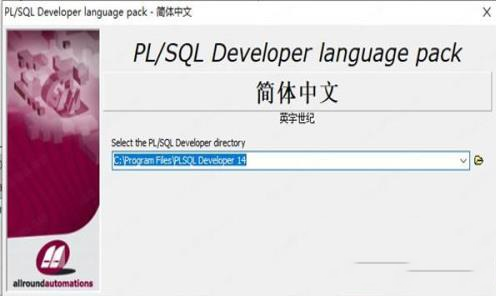
4、全部默认,安装完成点击右下角的“√”;
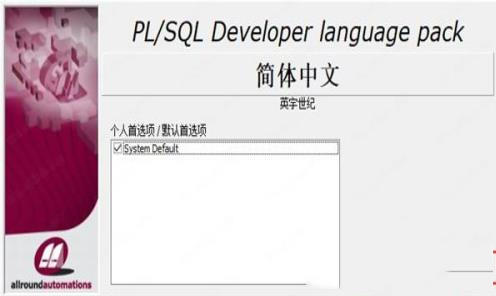
5、此时出现弹窗软件汉化完成;
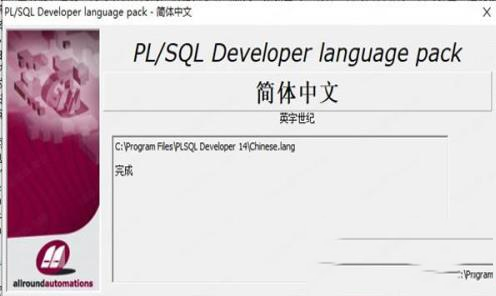
6、打开软件发现软件已经变成中文版;
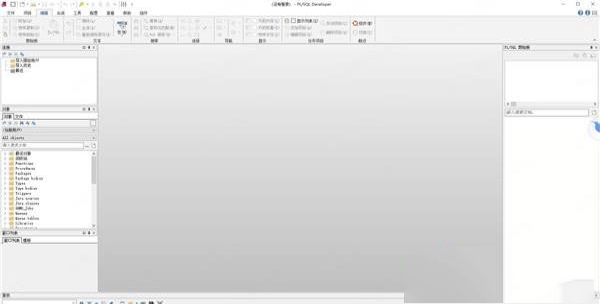
软件功能
一、编辑与其他严肃的开发环境一样,plsql developer 也可以在磁盘上存储你的源文件,其他工具只让你在数据库中编辑源文件,而这不支持执行任何版本控制或部署方案。源文件能通过SQL*Plus 运行,所以你不使用也能在任何平台上部署它们。你可以通过标准的多文档界面一次编辑很多文件。
编辑器为程序员提供了广泛的协助。对于 SQL 语句和 PL/SQL 语句,它提供了上下文敏感的帮助。所有信息都可以即查即得:如果你开始键入 substr,但已经忘了参数的准确含义,那么现在你可以简单地单击 F1 就能获得 SQL 参考手册的相应主题。同样地,在编辑器中卷起的窗口中,还能够为您提供表、视图和程序单元的描述。代码助手被集成在编辑器中,当你键入数据库对象的名称时,它会自动显示出数据库对象的信息,允许你从这些信息中浏览和挑选选项。对于大的包或类型体,程序编辑器提供了带有代码内容的树视图以方便导航,高亮显示了代码结构和变量参照,支持折叠/展开代码部分,还提供了超链接导航。查询设计器允许你图形化地创建 select 语句。可扩展模板简化了向程序中插入标准 SQL 和 PL/SQL代码的过程。所有编辑器都使用恰当的 SQL、PL/SQL和 SQL*Plus 语法高亮显示功能,使你的代码更具可读性。
二、编译与纠错
在编辑器中,你可以编译源文件。如果发生编译错误,将自动跳转到相应的源代码行,所有编译错误都被记录在编辑器底部的一列表中。这个列表可以包含代码提示,可以指出常见程序设计错误或不规范的自定义命名约定。
三、测试与调试
要测试你的程序单元,可以写一个程序脚本,这个测试脚本的主体包含一个 PL/SQL 块,你可以在其中规划测试代码,可以对要在 PL/SQL 块中使用的任何变量进行声明、分配输入值,以及在运行后进行查看。当你运行一个测试脚本时,也许会出现运行时错误。在这种情况下,允许你查看错误堆栈来源,每个涉及运行时错误的错误堆栈源行都会被高亮显示,所以你可以轻松地返回到有问题的地方。
四、优化
要在你的程序单元中优化 SQL 语句,Oracle 的解释计划工具能够提供很大帮助,所以它集成在IDE中。只要在源文件中简单地选择 SQL 语句并按 F5,查询计划就会在一个单独的解释计划窗口中生动地显示出来,然后你就能在源文件之外通过修改语句来优化查询计划,并把它复制回去。
五、查询
要查询数据库中的数据,你可以使用 SQL 窗口运行任何 SQL 语句。所有已运行的语句都被保留在历史缓冲区中,因此你能够轻松地重新运行它们。任何查询结果都会被方便地显示在一个单独的表格中,随后你可以在这个表格中插入、更新或删除记录。结果表格还可用于查询实例模式,以便你能容易地查找你需要的信息。要查询数据库对象,你可以使用对象浏览器。数据库对象的所有相关属性,例如表、视图、序列、函数、过程、包、类型、触发器等,以及对象之间的依赖关系,都可供查看。对象浏览器使用了一种树视图,该视图类似于 Windows 资源管理器,只需指向并单击即可进行浏览。
六、运行 SQL 脚本
包括一个可用于运行 SQL 脚本或运行 SQL 语句的命令窗口,你还可以执行与你可能熟悉的 SQL*Plus 命令很相似的命令。创建和修改表定义你可以容易地创建和修改带有使用任何 SQL 语句的表定义,只需在对话框窗口中填写定义,修改列、约束、索引、权限、存储信息、注释等。你可以在数据库中应用这些定义,并查看、修改和保存生成的SQL。
七、图表
要显现应用程序或工程的数据库对象以及它们之间的关系,可以创建图表。图表可用于存档,也可用作处理相关对象的工作空间。
八、报告
附带了许多基于 HTML 格式的标准报告。你可以在软件中查看这些报告,可以打印它们或将它们另存为 HTML 文件,还可以创建你自己的定制报告。可以从报告菜单轻松访问报告。
九、图形
图形窗口可以运行于 SQL 窗口或报告窗口内部,以获得查询数据的图示。
十、工程
要组织你的工作,你可以使用工程概念,工程由很多文件和数据库对象组成,可以通过工程项目窗口轻松访问这些对象,并且通过单击鼠标来编译它们。
十一、工具
提供了几个对开发有帮助的工具,这些工具包括允许你在数据库对象源中搜索文本的查找数据库对象工具、支持快速编译在开发期间已经变得无效的对象的编译无效对象工具、导出和导入工具、创建测试数据的数据生成器工具、用于导出用户对象 DDL 语句的导出用户对象工具、用于比较两个用户对象定义的比较用户对象工具、会话信息工具、事件监视器和一个用于比较并使表内容相同的比较表数据工具,以及一个用于查看和管理您的日程安排事务 DBMS 日程管理工具。
软件特色
1、SQL窗口改进现在,您可以同时显示多个结果集并可以进行比较:
现在可以按需获取CLOB和BLOB,以提高查询性能。
2、命令窗口改进
添加了新的EXPORT TABLES和EXPORT OBJECTS命令。这使您可以自动执行频繁的导出作业。您可以从交互式导出工具轻松构建命令行。
BEAUTIFY命令现在支持通配符。
现在,在输入@之后,CONNECT命令将显示数据库列表。
现在支持WITH_PLSQL提示。
3、对象浏览器改进
现在,对象浏览器将显示函数和过程的所有重载版本。
现在,您可以过滤多个以逗号分隔的对象名称(例如,“ dept%,emp%”)。
现在,您可以从弹出菜单刷新实例化视图。
4、文件浏览器增强
Git和Subversion支持已添加。
文件图标现在指示PL / SQL Developer文件类型。
现在,您可以根据名称,大小,日期,只读状态和版本控制状态来过滤文件。 您可以在选项对话框中指定过滤器:
您也可以直接在文件浏览器顶部输入过滤器表达式:
5、项目改进
Git和Subversion支持已添加。
文件图标现在指示PL / SQL Developer文件类型。
6、改进表定义编辑器的功能
现在可以直接在网格中编辑,复制和粘贴索引和分区存储。
添加了对行存档的支持。
7、连接列表改进
窗口图标现在指示PL / SQL Developer窗口类型。
连接状态图标移到左侧以保持一致。
8、会话窗口改进
现在,您可以定义可以从会话列表的弹出菜单执行的会话操作:
会话操作可以通过编写dbms_output来显示反馈。
使用教程
许多新手都不知道该软件该如何使用?没事,小编将会在下文为大家附上一些软件使用教程:
一、怎么导出数据?
1、在界面单击菜单栏中的“工具(T)”菜单
2、在单击“工具(T)”菜单后弹出的子菜单中单击“导出用户对象(U)”
3、在单击“导出用户对象(U)”标签后弹出的窗口中选择“用户”、在“输出文件”中选择.sql类型文件等信息后按“导出”按钮即可。
二、plsql developer怎么设置快捷键?
执行单条SQL语句:按F8键
别的功能,如果你想配快捷键:
设置快捷键(设置方法:菜单-》Tools(工具)–>Preferences(首选项)–>用户界面–>键配置),以下是默认的一些:
新建sql窗口:ctrl+shift+s
新建命令窗口:ctrl+shift+c
新建测试窗口:ctrl+shift+t
PL/SQL Developer美化器:ctrl+shift+f
重做:ctrl+shift+z
撤销:ctrl+z
清除:ctrl+d(慎用,不可恢复,俺是禁用哦O(∩_∩)O~)
选中所有:ctrl+a
缩进:tab
取消缩进:shift+tab
大写:ctrl+shift+x
小写:ctrl+shift+y
注释:ctrl+h
取消注释:ctrl+m
查找:ctrl+f
显示表结构:ctrl+鼠标悬停在表名上
模板列表:shift+alt+r
窗口列表:ctrl+w

∨ 展开

 Navicat Premium 12破解版中文(附破解补丁)
Navicat Premium 12破解版中文(附破解补丁) 网文快捕(CyberArticle)v5.5破解版
网文快捕(CyberArticle)v5.5破解版
 adobe acrobat8.0中文破解版
adobe acrobat8.0中文破解版
 引文小助手v1.2官方版
引文小助手v1.2官方版
 IDEA StatiCa 21破解补丁
IDEA StatiCa 21破解补丁
 Midas Civil 2019免狗版 V2.2 中文直装版
Midas Civil 2019免狗版 V2.2 中文直装版
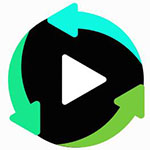 iSkysoft Video Converter Ultimatev11.0.0中文破解版
iSkysoft Video Converter Ultimatev11.0.0中文破解版
 Icecream PDF Editorv2.0.8官方版
Icecream PDF Editorv2.0.8官方版
 LibreOffice V7.6.4 官方中文版
LibreOffice V7.6.4 官方中文版
 Navicat Premium 16破解版 v16.0.7(附安装教程)
Navicat Premium 16破解版 v16.0.7(附安装教程)
 Navicat for MySQL16中文破解版 V16.0.14 免注册码版
Navicat for MySQL16中文破解版 V16.0.14 免注册码版
 Navicat for PostgreSQL破解版v15.0.6(附破解教程)
Navicat for PostgreSQL破解版v15.0.6(附破解教程)
 PLSQL Developer 12中文破解版(附注册码机汉化补丁)
PLSQL Developer 12中文破解版(附注册码机汉化补丁)
 SQLyog 64位v12.09中文破解版
SQLyog 64位v12.09中文破解版
 Navicat 16 for SQLite破解版 V16.0.14 中文免费版
Navicat 16 for SQLite破解版 V16.0.14 中文免费版
 SQLite Expert Professionalv5.3.0.350完美破解版
SQLite Expert Professionalv5.3.0.350完美破解版